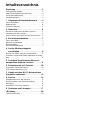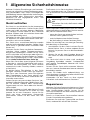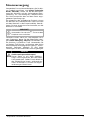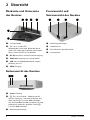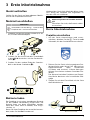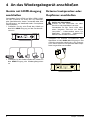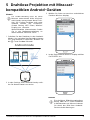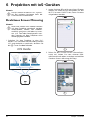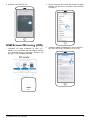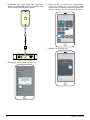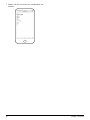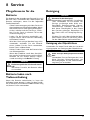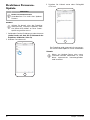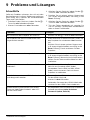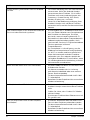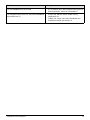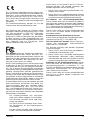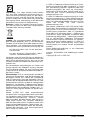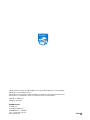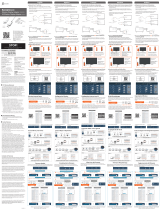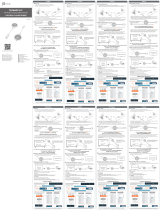Bedienungs-
anleitung
Register your product and get support at
www.philips.com/welcome
Taschenprojektor
PPX5110
PicoPix

Inhaltsverzeichnis
Einleitung .......................................................3
Sehr geehrter Kunde, ................................................ 3
Über diese Bedienungsanleitung .........................3
Inhalt der Verpackung ..............................................3
Produkthighlights ....................................................... 3
1 Allgemeine Sicherheitshinweise .........4
Gerät aufstellen ..........................................................4
Reparaturen .................................................................4
Stromversorgung ........................................................5
2 Übersicht ...................................................6
Rückseite und Unterseite des Gerätes ...............6
Seitenansicht des Gerätes ......................................6
Frontansicht und Seitenansicht des Gerätes ...6
3 Erste Inbetriebnahme ............................7
Gerät aufstellen .......................................................... 7
Netzteil anschließen ................................................. 7
Batterie laden ............................................................. 7
Erste Inbetriebnahme .............................................. 7
4 An das Wiedergabegerät
anschließen ..............................................8
Geräte mit HDMI-Ausgang anschließen .............8
Externe Lautsprecher oder Kopfhörer anschlie-
ßen ..................................................................................8
5 Drahtlose Projektion mit Miracast-
kompatiblen Android-Geräten ................9
6 Projektion mit ioS-Geräten ................10
Drahtloses Screen Mirroring ................................. 10
USB Screen Mirroring (iOS) ................................... 11
7 Handy mit dem Wi-Fi-Netzwerk des
Projektors verbinden ................................ 13
8 Service ..................................................... 15
Pflegehinweise für die Batterie ........................... 15
Batterie laden nach Tiefenentladung ............... 15
Reinigung .................................................................... 15
Drahtloses Firmware-Update .............................. 16
9 Probleme und Lösungen ..................... 17
10 Anhang ...................................................20
Technische Daten ................................................... 20

3
Einleitung
Sehr geehrter Kunde,
vielen Dank, dass Sie sich für diesen Projektor
entschieden haben.
Viel Spaß mit Ihrem Gerät und seinen vielfälti-
gen Funktionen!
Über diese
Bedienungsanleitung
Mit der Schnellstartanleitung, die im Lieferum-
fang enthalten ist, nehmen Sie Ihr Gerät schnell
un
d einfach in Betrieb. Detaillierte Beschreibun-
gen finden Sie in den folgenden Kapiteln dieser
Be
dienungsanleitung.
Lesen Sie die Bedienungsanleitung aufmerksam
d
urch. Befolgen Sie alle Sicherheitshinweise, um
den einwandfreien Betrieb Ihres Gerätes sicher-
zustellen(siehe Allgemeine Sicherheitshin-
weise, Seite 4). Der Hersteller übernimmt keine
Haftung, sollten Sie die Hinweise nicht beach-
ten.
Verwendete Symbole
Tipps und Tricks
Mit diesem Symbol sind Tipps gekenn-
zeichnet, mit deren Hilfe Sie Ihr Gerät
e
ffektiv und einfach verwenden.
Gefahr für Personen!
Dieses Symbol warnt vor Gefahren für
Personen. Durch unsachgemäße Hand-
habung können körperliche Verletzun-
gen oder Schäden entstehen.
Geräteschäden oder Datenverlust!
Dieses Symbol warnt vor Schäden am
Gerät und möglichem Datenverlust.
Diese Schäden können durch unsach-
gemäße Handhabung entstehen.
Inhalt der Verpackung
1 – Pico Projektor (PPX 5110)
2 – AC-Netzteiladapter
3 – Netzstecker (EU, UK, US)
4 – Schnellstartanleitung
5 – Tragetasche
Quick Start
Guide
Quick Start
Guide
Quick Start
Guide
Quick Start
Guide
d
e
c
a
b
Produkthighlights
Geräte mit HDMI-Ausgang anschließen
Mit dem HDMI auf Mini-HDMI-Kabel können Sie
de
n Projektor an ein Wiedergabegerät anschlie-
ßen (siehe Geräte mit HDMI-Ausgang anschlie-
ßen, Seite 8).
Drahtloses Screen Mirroring (Android und iO
S)
Mit der Screen Mirroring-Fu
nktion können Sie
Ihren Bildschirm kabellos spiegeln. Für Screen
Mirroring muss Ihr Smartphone Miracast oder
Airplay unterstützen. Der Projektor ist mit And-
roid-Handys, die Miracast unterstützten, und
iPh
ones mit den Betriebssystemen iOS 7/8/9/
10 und 11 kompatibel.
USB Screen Mirroring (iOS)
Mit dieser Funktion können Sie Ihren Bildschirm
mit einem Li
ghtning auf USB-Kabel spiegeln.
Hinweis
GEFAHR!
VORSICHT!
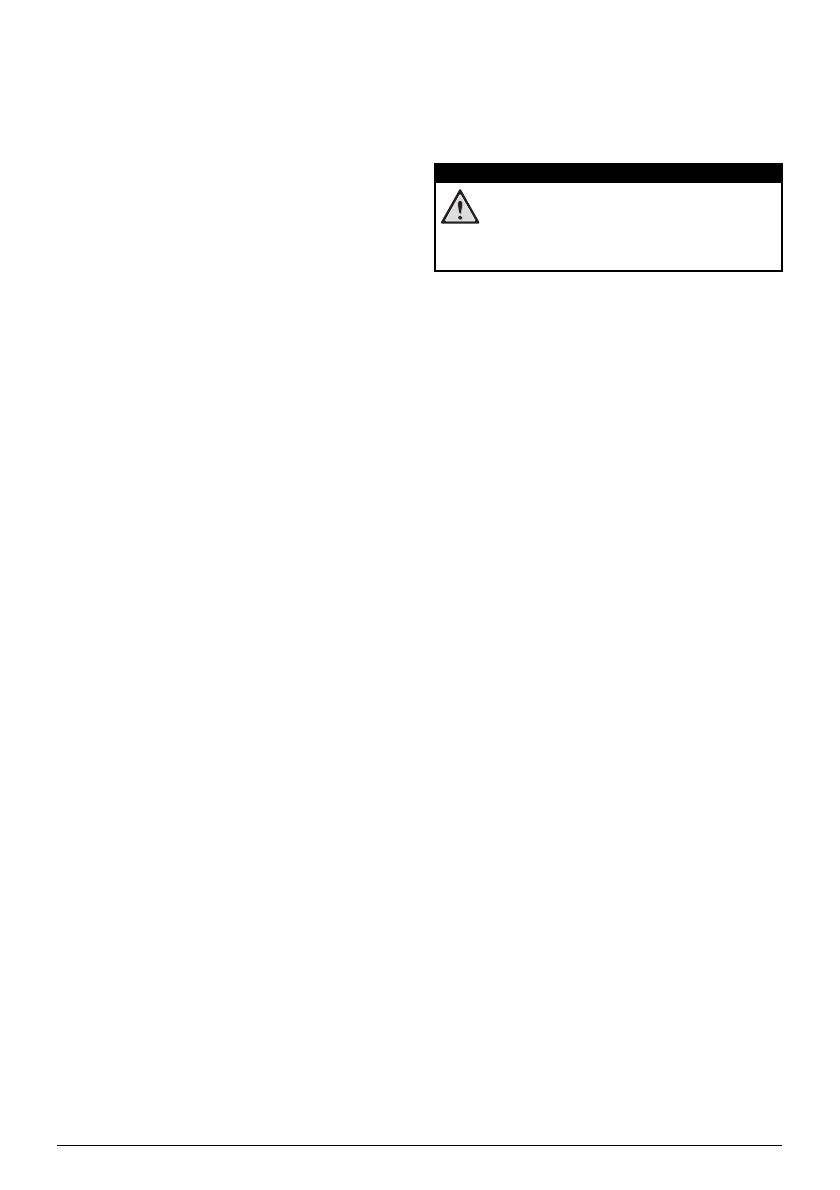
4 Philips · PPX5110
1 Allgemeine Sicherheitshinweise
Nehmen Sie keine Einstellungen und Verände-
rungen vor, die nicht in dieser Bedienungsanlei-
tung beschrieben sind. Durch unsachgemäße
Ha
ndhabung können körperliche Verletzungen,
Geräteschäden oder Datenverlust entstehen.
Beachten Sie alle angegebenen Warn- und
Sicherheitshinweise.
Gerät aufstellen
Das Gerät ist ausschließlich für die Verwendung
im Innenbereich bestimmt. Stellen Sie das Gerät
sicher und stabil auf einer ebenen Oberfläche
auf. Verlegen Sie alle Kabel so, dass niemand
darüber stolpern und sich verletzen kann oder
das Gerät beschädigt wird.
Schließen Sie das Gerät nicht in Feuchträumen
a
n. Berühren Sie weder Netzstecker noch Net-
zanschluss mit nassen Händen.
Das Gerät muss ausreichend belüftet werden
u
nd darf nicht abgedeckt werden. Stellen Sie Ihr
Gerät nicht in geschlossenen Schränken oder
Kästen auf.
Schützen Sie das Gerät vor direkter Sonnenein-
strahlung, Hitze, großen Temperaturschwan-
kungen und Feuchtigkeit. Stellen Sie das Gerät
nich
t in die Nähe von Heizungen oder Klimaan-
lagen auf. Beachten Sie die Angaben zu Tempe-
ratur und Luftfeuchtigkeit in den Technischen
Daten (siehe Technische Daten, Seite 20).
Wenn das Gerät über einen längeren Zeitraum
in
Betrieb ist, wird die Oberfläche heiß und es
erscheint ein Warnsymbol. Das Gerät schaltet
automatisch in den Stand-by-Modus, wenn es
zu heiß wird.
Es dürfen keine Flüssigkeiten in das Gerät
ge
langen. Schalten Sie das Gerät aus und tren-
nen Sie es vom Stromnetz
, wenn Flüssigkeiten
oder Fremdkörper in das Gerät gelangt sind.
Lassen Sie Ihr Gerät von einer autorisierten Ser-
vicestelle untersuchen.
Gehen Sie stets sorgsam mit dem Ger
ät um. Ver-
meiden Sie Berührungen der Objektivlinse. Stel-
len Sie niemals schwere oder scharfkantige
Ge
genstände auf das Gerät oder das Netzan-
schlusskabel.
Wird der Projektor zu heiß oder kommt Rauch
au
s dem Gerät, schalten Sie es sofort aus und
trennen Sie es vom Stromnetz. Lassen Sie Ihr
Gerät von einer autorisierten Servicestelle
untersuchen. Halten Sie das Gerät fern von
Feuer.
Die Batterie ist im Gerät eingebaut. Nehmen Sie
ke
ine Veränderungen vor. Die Batterie darf nur
von qualifizierten Servicetechnikern getauscht
werden.
Explosionsgefahr bei falschem Batterie-
typ!
Versuchen Sie nicht, die Batterie selbst
zu tauschen.
Unter folgenden Bedingungen kann ein Feuch-
tigkeitsbeschlag im Inneren des Gerätes entste-
hen, der zu Fehlfunktionen führt:
• wenn das Gerät von einem kalten in einen
warmen Raum
gebracht wird;
• nach Aufheizen eines kalten Raumes;
•bei Aufstellung in ei
nem feuchten Raum.
Gehen Sie wie folgt vor, um etwaigen Feuchtig-
keitsbeschlag zu vermeiden:
1 Verschließen Sie das Gerät in einem Plastik-
beutel, bevor Sie es in einen anderen Raum
bringen. So passen Sie es an die Raumbedin-
gung an.
2 Warten Sie ein bis zwei Stunden, bevor Sie
da
s Gerät aus dem Plastikbeutel herausneh-
men.
Das Gerät darf nicht in einer stark staubigen
Umge
bung betrieben werden. Staubpartikel
und andere Fremdkörper könnten das Gerät
beschädigen.
Setzen Sie das Gerät nicht extremen Vibratio-
nen aus. Interne Bauelemente können dadurch
be
schädigt werden.
Lassen Sie Kinder nicht unbeaufsichtigt am
Ge
rät hantieren. Verpackungsfolien dürfen nicht
in Kinderhände gelangen.
Verwenden Sie das Gerät zu Ihrer eigenen
S
icherheit nicht während eines Gewitters.
Reparaturen
Nehmen Sie keine Reparaturarbeiten am Gerät
vor. Unsachgemäße Wartung kann zu Personen-
oder Geräteschäden führen. Lassen Sie Ihr
Gerät ausschließlich von einer autorisierten Ser-
vicestelle reparieren.
Details zu autorisierten Servicestellen können
Sie de
r Garantiekarte entnehmen.
Entfernen Sie nicht das Typenschild von Ihrem
Ger
ät, anderenfalls erlischt die Garantie.
GEFAHR!

Allgemeine Sicherheitshinweise 5
Stromversorgung
Verwenden Sie nur Netzteiladapter, die für die-
ses Produkt zertifiziert sind (siehe Technische
Daten, Seite 20). Prüfen Sie, ob die Netzspan-
nung des Netzteils mit der vorhandenen Netz-
spannung am Aufstellungsort übereinstimmt.
Das Gerät entspricht dem auf dem Gerät ange-
gebenen Spannungstyp.
Die Kapazität der eingebauten Batterie nimmt
mit
der Zeit ab. Funktioniert das Gerät nur noch
mit dem Netzteil, ist die Batterie defekt. Kontak-
tieren Sie eine autorisierte Servicestelle, um die
B
atterie zu tauschen.
Verwenden Sie stets die
B
-Taste um den
Projektor auszuschalten.
Schalten Sie das Gerät aus, und trennen Sie es
vom Stromnetz, bevor Sie die Oberfläche reini-
gen (siehe Reinigung, Seite 15). Verwenden Sie
ein weiches, fusselfreies Tuch. Verwenden Sie
au
f keinen Fall flüssige, gasförmige oder leicht
entflammbare Reinigungsmittel (Sprays, Scheu-
ermittel, Polituren, Alkoh
ol). Es darf keine
Feuchtigkeit in das Innere des Gerätes gelangen.
Gefahr von Augenverletzungen!
Dieses Gerät ist mit einer Hochleis-
tungs-LED ausgestattet, die sehr helles
Li
cht produziert. Sehen Sie nie direkt in
die Objektivlinse hinein, während das
Gerät in Betrieb ist, da dies zu Augen-
verletzungen führen kann.
VORSICHT!
GEFAHR!

6 Philips · PPX5110
2 Übersicht
Rückseite und Unterseite
des Gerätes
1 – Stativgewinde
2 – Ein-/Aus-/Lade-LED
Während das Gerät lädt, blinkt die blaue
Lade-LED. Wenn der Projektor voll aufgela-
den ist, hört die LED auf zu blinken.
3 – DC-IN-Anschluss für die Stromversorgung
4 – Audio out-Ausgang (für Lautsprecher)
5 – USB-Port für kabelgebundenes Screen
Mirroring mit iOS
6 – HDMI-Eingang
Seitenansicht des Gerätes
1 – Reset-Öffnung
2 – B Ein-/Ausschalter / Modusauswahl
Um das Gerät ein- und auszuschalten, drü-
cken Sie die B-Taste für acht Sekunden.
Um zwischen den Betriebssystemen iOS und
Android zu wechseln, drücken Sie die B-
Taste für eine Sekunde.
3 – Belüftungsöffnungen
Frontansicht und
Seitenansicht des Gerätes
1 – Belüftungsöffnungen
2 – Objektivlinse
3 – Einstellrad für die Bildschärfe.
4– Lautsprecher

Erste Inbetriebnahme 7
3 Erste Inbetriebnahme
Gerät aufstellen
Stellen Sie das Gerät auf einer ebenen Oberflä-
che vor die Projektionsfläche auf.
Netzteil anschließen
Verwenden Sie stets die
B
-Taste um den
Projektor ein- und auszuschalten.
1 Schieben Sie den passenden Stecker (EU, UK,
US) auf den Netzteiladapter.
US UK
EU
2 Stecken Sie das eine Ende des Stromkabels
in den DC IN-Anschluss auf der Geräterück-
seite (1).
3 Stecken Sie das andere Ende des Stromka-
bels in die Wand-Steckdose(2).
a
b
Batterie laden
Der Projektor ist mit einer eingebauten Batterie
für die mobile Verwendung ausgestattet. Die
Batterie kann nur dann aufgeladen werden,
wenn das Gerät nicht in Betrieb, also ausge-
schaltet, ist.
Bevor Sie Ihren Projektor das erste Mal verwen-
den, laden Sie ihn fünf
Stunden auf.
Während das Gerät lädt, blinkt die blaue Lade-
LED. Wenn der Projektor voll aufgeladen ist,
hört die LED auf zu blinken.
Explosionsgefahr bei falschem Batterie-
typ!
Versuchen Sie nicht, die Batterie selbst
zu tauschen.
Erste Inbetriebnahme
Projektor einschalten
1 Um das Gerät einzuschalten (und auszu-
schalten), drücken Sie die B-Ta
ste für acht
Sekunden, bis der Startbildschirm erscheint.
2 Richten Sie das Gerät auf eine geeignete Pro-
jektionsfläche oder Wand. Der Abstand zur
Pr
ojektionsfläche sollte mindestens
0,5 Meter und maximal 3 Meter betragen.
A
chten Sie auf einen sicheren Stand des Pro-
jektors.
Der Abstand zwischen Projektor und Projek-
tionsfläche bestimmt die tatsächliche Bild-
größe.
3 Stellen Sie mit dem Einstellrad auf der Seite
d
ie Bildschärfe ein.
VORSICHT!
GEFAHR!

8 Philips · PPX5110
4 An das Wiedergabegerät anschließen
Geräte mit HDMI-Ausgang
anschließen
Verwenden Sie ein HDMI auf Mini-HDMI-Kabel,
um den Projektor an einen Blu-ray-Rekorder,
eine Spielekonsole, einen Camcorder oder eine
Digitalkamera, ein Notebook oder Smartphone
anzuschließen.
1 Schließen Sie das eine Ende des Kabels an
de
n Mini-HDMI-Eingang auf der Geräterück-
seite an.
2 Schließen Sie das andere Ende des Kabels an
den HDMI-Eingang des Wied
ergabegerätes
an.
Externe Lautsprecher oder
Kopfhörer anschließen
Gefahr von Hörschäden!
Drehen Sie die Lautstärke vor dem
Anschluss der Kopfhörer herunter.
Verwenden Sie das Gerät nicht über
e
inen längeren Zeitraum mit hoher
Lautstärke – insbesondere wenn Sie
Kopfhörer verwenden. Anderenfalls
können Hörschäden entstehen.
1 Schließen Sie externe Lautsprecher oder
Kop
fhörer an den Audio out-Ausgang an. Der
Ger
ätelautsprecher deaktiviert sich automa-
tisch, wenn externe Lautsprecher oder Kopf-
hörer angeschlossen werden.
GEFAHR!

Drahtlose Projektion mit Miracast-kompatiblen Android-Geräten 9
5 Drahtlose Projektion mit Miracast-
kompatiblen Android-Geräten
Für Screen Mirroring muss Ihr Gerät
Miracast unterstützen. Nicht alle And
-
roid-Handys unterstützen diese Funk-
tion. Oft ist diese Funktion auch unter
a
nderen Namen, wie Screencast,
Screen Sharing, WiFi Direct, Wireless
Display usw., versteckt.
Weiterführende Informatio
nen finden
Sie in der Bedienungsanleitung zu
Ihrem Android-/Miracast-Gerät.
1 Schalten Sie den Projektor in den Android-
Mo
dus. Um zwischen den Betriebssystemen
iOS und Android zu wechseln, drücken Sie
die B-T
aste für eine Sekunde.
Android mode
2 In den Settings Ihres Android-Handys wäh-
len Sie Network and connection.
3 Wählen Sie Other connections und drücken
Sie
dann Wireless display.
4 In der Registerkarte Wireless display wählen
Sie PPX5110-xxx.
Die drahtlose Bildschirmspiegelung
erfolgt über Wi-Fi Direct-Protokoll.
In Kombination mit Miracast können
Sie damit das Bild Ihres Android-
Gerätes direkt übertragen.
Hinweis
Hinweis

10 Philips · PPX5110
6 Projektion mit ioS-Geräten
Diese Funktion wurde mit iOS 11 getes-
tet. Bei anderen Versionen kann die
F
unktionsweise abweichen.
Drahtloses Screen Mirroring
Nicht alle Inhalte Ihre iPhones können
auf dem Projektor gespiegelt werden.
Insbesondere Videos, die urheber
-
rechtlich geschützt sind oder im Inter-
net (z.B. YouTube) be
reitgestellt wer-
den, können auf dem Projektor nicht
wi
edergegeben werden.
1 Schalten Sie den Projektor in den iOS-
Mo
dus. Um zwischen den Betriebssystemen
iOS und Android zu wechseln, drücken Sie
die B-T
aste für eine Sekunde.
iOS mode
2 In den Settings (Einstellungen) Ihres iPhones
wählen Sie PPX5110-xxx und geben Sie das
W
i-Fi-Passwort 12345678 ein, wenn Sie dazu
aufgefordert werden.
PPX5110-xxx
3 Rufen Sie das Control Centre (Kontrollzen-
trum) a
uf, indem Sie vom unteren Bild-
schirmrand nach oben streichen und wählen
Sie
dann Screen Mirroring (AirPlay).
Hinweis
Hinweis

Projektion mit ioS-Geräten 11
4 Wählen Sie PPX5110-xxx.
USB Screen Mirroring (iOS)
1 Schalten Sie den Projektor in den iOS-
Modus. Um zwischen den Betriebssystemen
iOS und Android zu wechseln, drücken Sie
die B-T
aste für eine Sekunde.
2 In den Settings (Einstellungen) Ihres iPhones
wählen Sie Personal Hotspot (Persönlicher
H
otspot).
3 Stellen Sie den Schieberegler Personal Hots-
pot (Persönlicher Hotspot) auf On (Ein).

12 Philips · PPX5110
4 Verbinden das eine Ende des Lightning-
Kabels mit dem USB-Port am Projektor und
das
andere Ende mit dem iPhone.
5 Bestätigen Sie das Pop-up-Fenster.
6 Rufen Sie das Control Centre (Kontrollzen-
trum) a
uf, indem Sie vom unteren Bild-
schirmrand nach oben streichen und wählen
wä
hlen Sie dann Screen Mirroring (AirPlay).
7 Wählen Sie PPX5110-xxx.

Handy mit dem Wi-Fi-Netzwerk des Projektors verbinden 13
7 Handy mit dem Wi-Fi-Netzwerk des
Projektors verbinden
Geben Sie im Browser Ihres iPhones die IP-
Adresse 192.168.49.1 ein, um das drahtlose
Net
zwerk einzurichten. Dadurch können Sie
Internet-Inhalte Ihres iPhones drahtlos an den
Projektor übertragen.
1 Um in das Betriebssystemen iOS zu wech-
seln, drücken Sie die B-Tast
e für eine
Sekunde.
2 Verbinden Sie das iPhone mit dem Hotspot,
de
r am Projektor erstellt wurde.
Diese Funktion ist abhängig von der
Version Ihres iPhones.
3 Geben Sie im Browser Ihres iPhones
192.168.49.1 ein.
4 Wählen Sie Wi-Fi AP Setting.
5 Wählen Sie Scan.
6 Wählen Sie das drahtlose Netzwerk.
Hinweis

14 Philips · PPX5110
7 Geben Sie ein Passwort ein und drücken Sie
Submit.

Service 15
8 Service
Pflegehinweise für die
Batterie
Die Kapazität der eingebauten Batterie lässt mit
der Zeit nach. Sie können die Lebensdauer der
Batterie verlängern, wenn Sie die folgenden
Punkte beachten:
• Ohne Stromversorgung wird das Gerät mit
de
r eingebauten Batterie betrieben. Wenn
die Batterie nicht mehr genügend Kapazi-
tät hat, schaltet sich das Gerät aus. Schlie-
ßen Sie das Gerät in diesem Fall an die
St
romversorgung an.
• Laden Sie die Batterie regelmäßig auf.
La
gern Sie das Gerät nicht mit vollständig
entladener Batterie.
• Wird das Gerät einige Wochen lang nicht
ver
wendet, entladen Sie die Batterie
etwas, indem Sie das Gerät verwenden,
bevor Sie es aufbewahren.
• Halten Sie das Gerät und die Batterie fern
vo
n Wärmequellen.
• Wenn der Projektor nach dem Anschlie-
ßen an die Stromversorgung nicht auflädt,
d
rücken Sie mit einem spitzen Gegen-
stand vorsichtig in die Reset-Öffnung.
Explosionsgefahr bei falschem Batterie-
typ!
Versuchen Sie nicht, die Batterie selbst
zu tauschen.
Batterie laden nach
Tiefenentladung
Wenn die Batterie tiefentladen ist, kann das
Aufladen länger dauern. Laden Sie den Projek-
tor in diesem Fall mindestens fünf Stunden lang
a
uf, bevor Sie ihn verwenden.
Reinigung
Hinweise für die Reinigung!
Verwenden Sie ein weiches, fusselfreies
Tuch. Verwenden Sie auf keinen Fall
flüssige, gasförmige oder leicht ent-
flammbare Reinigungsmittel (Sprays,
S
cheuermittel, Polituren, Alkohol). Es
darf keine Feuchtigkeit in das Innere
des Gerätes gelangen. Besprühen Sie
das Gerät nicht mit Reinigungsflüssig-
keit.
Wischen Sie sanft über die beschriebe-
nen Flächen. Seien Sie vorsichtig, damit
S
ie die Oberflächen nicht zerkratzen.
Reinigung der Objektivlinse
Verwenden Sie einen Pinsel oder ein Linsenrei-
nigungspapier zur Reinigung der Objektivlinse.
Keine flüssigen Reinigungsmittel verwen-
den!
Verwenden Sie zum Reinigen der Linse
keine flüssigen Reinigungsmittel, um
Beschädigungen an der Oberflächen-
vergütung zu vermeiden.
GEFAHR!
GEFAHR!
GEFAHR!

16 Philips · PPX5110
Drahtloses Firmware-
Update
Risiko von Datenverlusten!
Unterbrechen Sie nicht den Update-
Prozess.
Achten Sie darauf, dass der Projektor
während des Firmware-Updates über
ein Mikro-USB-Kabel an eine Strom
-
quelle angeschlossen ist.
1 Verbinden Sie den Projektor mit dem Internet
(siehe Handy mit dem Wi-Fi-Netzwerk des
Projektors verbinden, Seite 13).
2 Wählen Sie Advanced.
3 Drücken Sie Submit unter dem Dialogfeld
OTA host.
Der Projektor wird automatisch neu gestar-
tet und mit dem Update-Server verbunden.
Wenn am Update-Server eine neue
Firmware-Version vorhanden ist, wird
diese automatisch heruntergeladen
und installiert.
VORSICHT!
Hinweis
Hinweis

Probleme und Lösungen 17
9 Probleme und Lösungen
Schnellhilfe
Sollte ein Problem auftreten, das sich mit den
Beschreibungen in dieser Bedienungsanleitung
nicht lösen lässt, können die nachstehenden
Tipps und Tricks helfen.
1 Schalten Sie das Gerät aus, indem Sie die B-
Taste
für acht Sekunden drücken.
2 Warten Sie mindestens zehn Sekunden.
3 Schalten Sie das Gerät ein, indem Sie die B-
Taste
für acht Sekunden drücken.
4 Drücken Sie mit einem spitzen Gegenstand
(z.B. einem Kugelschreiber) vorsichtig in die
Reset-Öffnung.
5 Schalten Sie das Gerät ein, indem Sie die B-
Taste
für acht Sekunden drücken.
6 Tritt der Fehler wiederholt auf, wenden Sie
sich an unseren Technischen Kundendienst
oder an Ihren Fachhändler.
Probleme Lösungen
Wie schalte ich den Projektor ein und aus? • Drücken Sie die B-Taste für acht Sekunden.
Der Projektor lädt nicht auf oder kann nicht
eingeschaltet werden.
• Wahrscheinlich ist die Batterie leer. Laden Sie
den Projektor für mindestens
fünf Stunden
auf.
• Drücken Sie mit einem spitzen Gegenstand
(z.B. einem Kugelschreiber) vorsichtig in die
Reset-Öffnung. Damit resetieren Sie den
Projektor.
Der Projektor kann nicht ausgeschaltet werden. • Drücken Sie mit einem spitzen Gegenstand
(z.B. einem Kugelschreiber) vorsichtig in die
Reset-Öffnung. Wenn das nicht funktioniert,
ziehen Sie das Netzanschlusskabel aus der
Steckdose.
Wie kann ich ein externes Gerät via HDMI
verbinden?
• Der HDMI-Anschluss des Projektors ist zu
klein für ein Standard-HDMI-Kabel.
Verwenden Sie ein HDMI auf Mini-HDMI-
Kabel, um ein externes Gerät mit Ihrem
Projektor zu verbinden.
Der Inhalt eines externen HDMI-Gerätes kann
nicht dargestellt werden.
• Trennen Sie das HDMI-Kabel oder schalten
Sie das HDMI-Gerät ab.
•Warten Sie drei Sekunden.
• Verbinden Sie erneut das HDMI-Kabel oder
schalten Sie das HDMI-Gerät wieder ein.
Screen Mirroring funktioniert nach einem
Firmware-Update des Android- oder iOS-
Gerätes nicht mehr.
• Wir empfehlen, die Firmware Ihres Projektors
laufend upzudaten
(siehe Drahtloses
Firmware-Update, Seite 16).

18 Philips · PPX5110
Screen Mirroring funktioniert nicht mit Android-
Geräten.
• Für Screen Mirroring muss Ihr Gerät Miracast
unterstützen. Nicht alle Android-Handys
unterstützen diese Funktion. Oft ist diese
Funktion auch unter anderen Namen, wie
Screencast, Screen Sharing, WiFi Direct,
Wireless Display usw., versteckt.
• Lesen Sie in der Bedienungsanleitung Ihres
Android-Handys nach, ob diese Funktion
unterstützt wird, und wie Sie diese einrichten
können.
Beim Videoschauen ist das Bild verzerrt oder der
Ton ist mit dem Bild nicht synchron.
• Die verfügbare Wi-Fi-Bandbreite reicht nicht
aus, um Videos fehlerlos vom Smartphone an
den Projektor zu übertragen. Das kann
passieren, wenn ein oder mehrere Wi-Fi-
Netzwerke mit demselben Frequenzbereich
nebeneinander betrieben werden. Auch
gewissen IdD-Geräte (z.B. ZigBee-betriebene
Geräte) operieren in diesem
Frequenzbereich.
• Ihr Smartphone ist schnell genug, um die
Bilddaten zu komprimieren und gleichzeitig
via Wi-Fi zu senden und kann parallel mit
Ihrem Heimnetzwerk und dem Projektor
verbunden sein. Das reduziert jedoch die
verfügbare Bandbreite. Es kann helfen, wenn
Sie vorübergehend die Verbindung zu Ihrem
Heimnetzwerk unterbrechen.
Wofür wird der Mikro-USB-Port verwendet? •Der Mikro-USB-Port dient ausschließlich zum
Aufladen des Gerätes.
• Sie können entweder das im Lieferung
enthaltende Ladekabel oder eine externe
Power-Bank verwenden.
• Für den einwandfreien Betrieb sind 3 A bei
5
V erforderlich.
• Betreiben Sie den Projektor nicht unter dieser
Mindestanforderung.
Die Projektion über USB funktioniert nicht. • Dafür müssen Sie ein iOS-Handy verwenden.
Android-Handys unterstützen diese Funktion
nicht.
• Stellen Sie sicher, dass Sie den iOS-Modus
aktiviert haben.
•Die Hotspot-Funktion Ihres iPhones muss auf
Ein gestellt sein.
Kann ich eine Power-Bank an den Projektor
anschließen?
• Die Power-Bank kann über den Mikro-USB-
Port mit dem Projektor verbunden werden.
• Für den einwandfreien Betrieb sind 3 A bei
5
V erforderlich.
• Betreiben Sie den Projektor nicht unter dieser
Mindestanforderung.
Probleme Lösungen

Probleme und Lösungen 19
Die Geräteoberfläche wird heiß. • Es ist normal, dass der Projektor eine gewisse
Wärme erreicht, wenn er in Betrieb ist.
Der Projektor zeigt nichts an, wenn ein Notebook
angeschlossen ist.
• Prüfen Sie, ob das HDMI-Kabel richtig
angesteckt ist.
• Stellen Sie sicher, dass das Notebook auf
Projektoranzeige geschaltet ist.
Probleme Lösungen

20 Philips · PPX5110
10 Anhang
Technische Daten
Technologie / Anzeige
Anzeigetechnologie .........................................DLP®
Lichtquelle ...................................................RGB LED
Auflösung.......................... 854 × 480 Pixel (WVGA)
Betriebsdauer LED .................. bis zu 20.000 Std.
Kontrast...............................................................1000:1
Seitenverhältnis.....................................................16:9
Helligkeit .......................................bis zu 100 Lumen
Bildschirmgröße (diagonal) ................51 - 305 cm
Abstand zur Projektionsfläche .......... 53 - 319 cm
Anschluss
Wireless standard ................................. 802.11b/g/n
HDMI ............................................................mini HDMI
Mikro-USB-Port ........................................................ ja
Audio-Ausgang............. 3,5 mm Ausgangsbuchse
Stromversorgung
DC-IN ......................................... 5 V, 3 A erforderlich
Interne Batterie............................. 3,7 V, 1.900 mAh
Betriebsdauer Batterie .. bis zu 70 Min. Laufzeit
Unterstützte Betriebssysteme
Android .................................. Miracast-kompatibel
iOS ............................................................ 7/8/9/10/11
Produktinformationen
Abmessungen (L × B × H) .........98 × 98 × 27,5 mm
............................................. 3,86" × 3,86" × 1,08"
Gewicht .................................................................. 215 g
Verpackungsinhalt
PPX5110, AC-Netzteiladapter, Schnellstartanlei-
tung, Tragetasche, Netzstecker (EU, UK, US)
Seite laden ...
Seite laden ...
Seite laden ...
-
 1
1
-
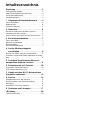 2
2
-
 3
3
-
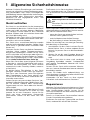 4
4
-
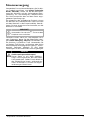 5
5
-
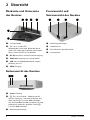 6
6
-
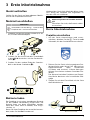 7
7
-
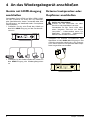 8
8
-
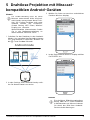 9
9
-
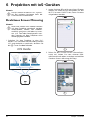 10
10
-
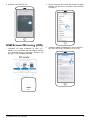 11
11
-
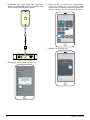 12
12
-
 13
13
-
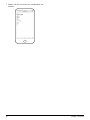 14
14
-
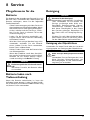 15
15
-
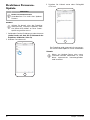 16
16
-
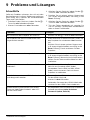 17
17
-
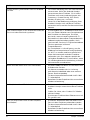 18
18
-
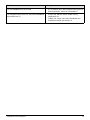 19
19
-
 20
20
-
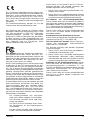 21
21
-
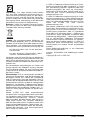 22
22
-
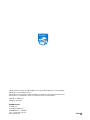 23
23
Philips PicoPix PPX5110 Benutzerhandbuch
- Typ
- Benutzerhandbuch
- Dieses Handbuch ist auch geeignet für
Verwandte Papiere
-
Philips PPX5110/INT Product Datasheet
-
Philips PPX5110/INT Product Datasheet
-
Philips PPX5110/INT Product Datasheet
-
Philips PPX620/INT Benutzerhandbuch
-
Philips NPX445/INT Benutzerhandbuch
-
Philips NeoPix Prime NPX540 Benutzerhandbuch
-
Philips NPX640/INT Benutzerhandbuch
-
Philips PPX4935/EU Benutzerhandbuch
-
Philips PPX4835/EU Benutzerhandbuch
-
Philips PPX 4010 Picopix Benutzerhandbuch